Nâng cấp RAM Macbook có được không?
Nếu bạn đang sử dụng Macbook và đang cần nâng RAM cho Macbook để máy hoạt động mượt mà hơn nhưng vẫn đang thắc mắc, liệu rằng có thể nâng cấp RAM Macbook được hay không? Xem ngay bài viết này để biết thêm thông tin chi tiết nhé! Có thể bạn sẽ quan tâm đến dịch vụ sửa laptop - Nâng cấp laptop.
Những sản phẩm Macbook nào có thể nâng cấp RAM được?

“Nâng cấp RAM Macbook được không?” là câu hỏi nhiều người dùng Macbook quan tâm. Câu trả lời tuỳ thuộc vào dòng máy, đời máy và không phải dòng nào cũng có thể nâng cấp RAM mới cho Macbook. Vì thế, bạn nên lưu ý điều này để tránh trường hợp tốn thời gian cho mình nhé!
Theo tìm hiểu thì chỉ dòng Macbook Pro đời 2012 (màn hình không phải là Retina) trở về trước thì bạn mới có thể nâng RAM Macbook hoặc thay RAM mới được. Còn lại, tất cả máy khác bao gồm Macbook Air, Macbook Pro (màn hình Retina), Macbook 12 inch,…thì không thể thay RAM vì cấu tạo RAM “hàn chết” nằm trên mainboard rất khó nâng cấp như trên những máy có cấu tạo rời.
Khi nào nên nâng cấp RAM Macbook?
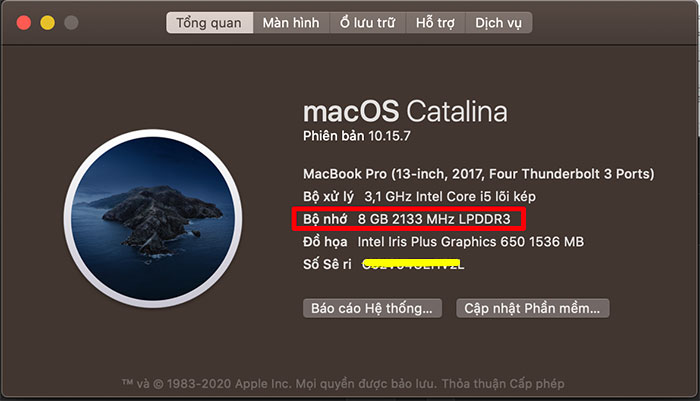
Vậy, khi nào nên nâng cấp RAM Macbook? Câu trả lời là tùy thuộc vào nhu cầu của bạn, khi cần máy chạy mượt hơn, mạnh hơn hoặc máy (bản Macbook cũ có thể nâng cấp) bị chậm, lag cần nâng cấp. Ngoài ra, có những trường hợp buộc phải nâng RAM, đó là khi thanh RAM bị lỗi, hư và đa phần biểu hiện ở tình trạng kêu tít tít tít không lên màn hình.
Cách nâng cấp RAM Macbook đơn giản nhất

Dưới đây là những bước cần thiết để thực hiện việc nâng cấp Ram cho Macbook:
Bước 1: Tắt máy tính, tháo ổ sạc máy ra khỏi nguồn điện, bỏ toàn bộ phụ kiện đang kết nối. Sau đó, lật ngược mặt sau của MacBook, sử dụng tuốc nơ vít để tháo các ốc vít sau máy. Hãy để ốc vít gọn gàng để bạn còn lắp lại khi nâng cấp RAM Macbook xong.
Bước 2: RAM thường có có màu xanh lá cây, có hai đầu nối nhỏ ở hai bên thanh RAM để giữ chúng được cố định. Khi thấy chúng, bạn hãy đẩy nhẹ chúng ra để kéo RAM lên. Thực hiện tương tự cho thanh RAM thứ hai, sau đó đặt bộ phân này sang một bên.
Bước 3: Lấy RAM mới, bố trí notch trong các chân kết nối tương thích với các notch trong ngăn RAM. Bộ phận này chỉ có thể lắp được 1 chiều duy nhất vì thế bạn có thể dễ dàng đặt đúng chỗ. Tiếp đến bạn hãy xếp các notch và ấn nhẹ thanh RAM mới xuống đúng vị trí của nó. Tiến hành tương tự với thanh RAM thứ hai. Sau khi RAM mới đã được đặt đúng nơi, bạn chỉ cần lắp nắp máy lại là được.
Bước 4: Kiểm tra máy nhận RAM hay chưa bằng cách khởi động Macbook để đảm bảo thanh RAM đã được nhận. Trong cửa sổ About This Mac, bạn sẽ dễ dàng nhìn thấy dung lượng RAM mới cạnh Memory.
Những lưu ý khi Nâng cấp RAM Macbook:
- Hãy cẩn thận với việc xả tĩnh điện, bởi nó có thể làm hỏng các linh kiện máy.
- Hãy đảm bảo nó tiếp đất trên vật kim loại trước khi thực hiện quá trình và tiến hành trên bề mặt không có tĩnh điện.
- Tránh mặc trang phục dễ gây tĩnh điện trong khi thực hiện nâng cấp.
Những thông tin về nâng cấp RAM Macbook trên có hữu ích với bạn không? Nếu có, hãy để lại chia sẻ với chúng tôi nhé! Chúc các bạn thực hiện thành công!
Bệnh viện Công nghệ 88 - Đơn vị sửa chữa uy tín Hà Nội
Cẩn Thận - Tận Tâm - Chuyên Nghiệp
***
Website: http://benhviencongnghe88.vn/
Địa chỉ:
Trung tâm bảo hành 1
40 Trần Đại Nghĩa - Hai Bà Trưng - Hà Nội (024.7106.9999 số máy lẻ 310)
Trung tâm bảo hành 2
164 Nguyễn Xiển - Thanh Xuân - Hà Nội (024.7106.9999 số máy lẻ 311)
Trung tâm bảo hành 3
9/110 Chùa Láng (đường mới đối diện ngõ 157B Chùa Láng) - Đống Đa - Hà Nội (024.7106.9999 số máy lẻ 312)
Trung tâm bảo hành 4
106 Hồ Tùng Mậu - Cầu Giấy - Hà Nội (024.7106.9999 số máy lẻ 313)
Trung tâm bảo hành 5
63 Nguyễn Thiện Thuật - Quận 3 - TP HCM (024.7106.9999 số máy lẻ 225)
Trung tâm bảo hành 6
817A Kha Vạn Cân, P. Linh Tây, Q. Thủ Đức (024.7106.9999 số máy lẻ 410)
- Địa chỉ nâng cấp SSD 256GB lên 512GB uy tín nhất hiện nay
- Giá thay ổ cứng SSD cho laptop và địa chỉ thay ổ cứng uy tín nhất
- Giải đáp: Giá nâng cấp ổ cứng bao nhiêu? Địa chỉ nâng cấp uy tín nhất
- Nâng laptop nhanh mượt tại Hà Nội chỉ từ 299k
- Nâng cấp laptop Dell an toàn, hiệu quả
- Tất tần tật về nâng cấp RAM 4GB lên 8GB mà bạn nên biết
- Nâng cấp SSD cho laptop HP Pavilion 14 Hà Nội ở đâu uy tín nhất?
- Nâng cấp laptop Asus tiết kiệm, hiệu quả giúp máy mượt như mới
- Cách nâng cấp laptop để chơi game mượt mà, chiến game cực đã
- Nâng cấp Macbook Air có được không?
Bài viết liên quan
-
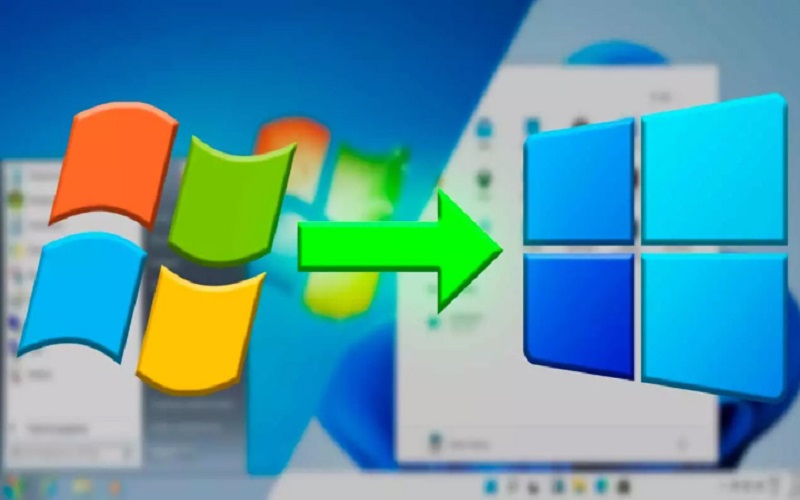 Hướng dẫn cách nâng cấp Win 7 lên Win 11 cho laptop
17-03-2023, 1:08 pm
Hướng dẫn cách nâng cấp Win 7 lên Win 11 cho laptop
17-03-2023, 1:08 pm
-
 Cách nâng cấp máy tính lên Win 10 siêu nhanh gọn và đơn giản
17-03-2023, 8:29 am
Cách nâng cấp máy tính lên Win 10 siêu nhanh gọn và đơn giản
17-03-2023, 8:29 am
-
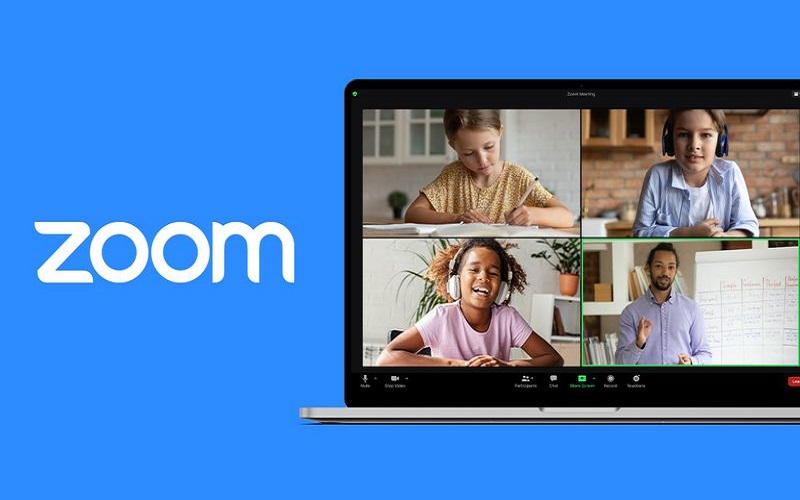 Cách nâng cấp Zoom trên máy tính bản mới nhất siêu nhanh
17-03-2023, 8:18 am
Cách nâng cấp Zoom trên máy tính bản mới nhất siêu nhanh
17-03-2023, 8:18 am
-
 Nâng cấp ổ cứng Macbook được không?
17-03-2023, 8:02 am
Nâng cấp ổ cứng Macbook được không?
17-03-2023, 8:02 am
-
 Tất tần tật những thông tin về nâng cấp VGA cho laptop
16-03-2023, 8:14 am
Tất tần tật những thông tin về nâng cấp VGA cho laptop
16-03-2023, 8:14 am
-
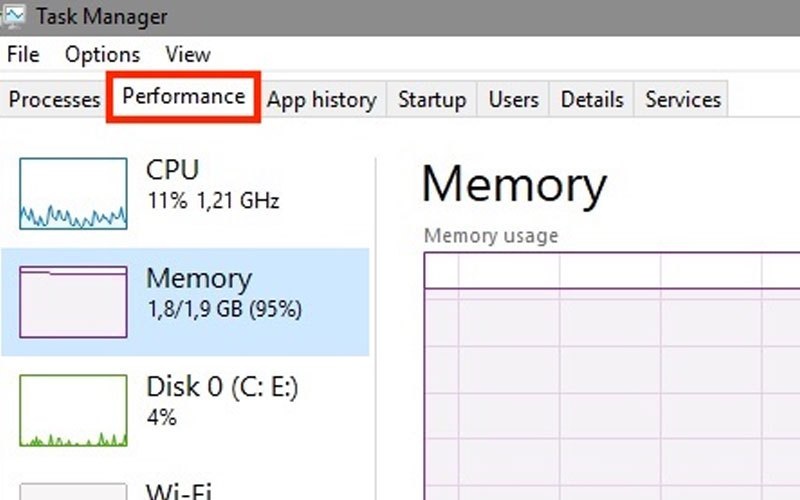 Muốn nâng cấp RAM laptop, đừng bỏ lỡ những thông tin sau!
15-03-2023, 8:58 am
Muốn nâng cấp RAM laptop, đừng bỏ lỡ những thông tin sau!
15-03-2023, 8:58 am
-
 Mách bạn cách thay ổ cứng laptop cực hiệu quả và siêu nhanh
13-03-2023, 4:12 pm
Mách bạn cách thay ổ cứng laptop cực hiệu quả và siêu nhanh
13-03-2023, 4:12 pm
-
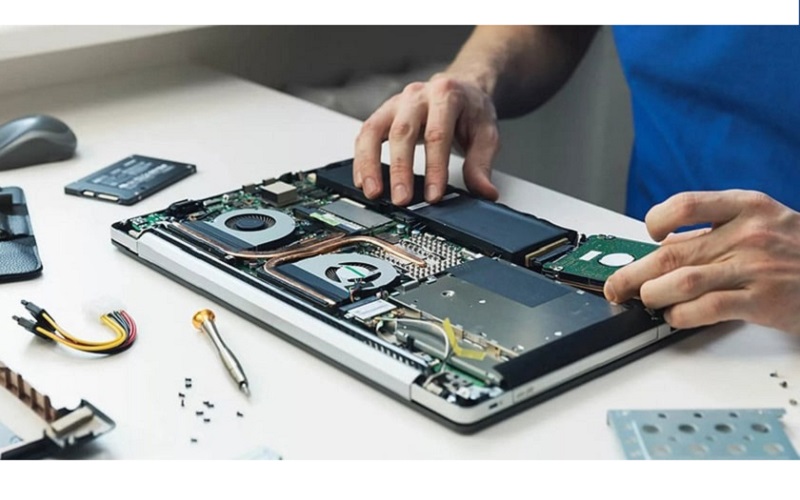 Những cách kiểm tra laptop có nâng cấp được không nhanh nhất tại nhà
09-03-2023, 8:26 am
Những cách kiểm tra laptop có nâng cấp được không nhanh nhất tại nhà
09-03-2023, 8:26 am
-
 Nâng cấp CPU laptop và tất tật những thông tin mà bạn cần biết
07-03-2023, 8:24 am
Nâng cấp CPU laptop và tất tật những thông tin mà bạn cần biết
07-03-2023, 8:24 am
-
 Những điều cơ bản về thay RAM laptop HP mà bạn cần biết!
03-03-2023, 4:58 pm
Những điều cơ bản về thay RAM laptop HP mà bạn cần biết!
03-03-2023, 4:58 pm




